آموزش نرم افزار AIDE – قسمت هشتم(WebView)
سلام
با هشتمین قسمت از آموزش های نرم افزار قدرتمند AIDE در خدمتتون هستیم، تا به این جای کار مباحث خوبی از این نرم افزار گفته شده، مباحثی مثل دیزاین، ساخت دکمه، ایجاد لایوت جدید و …، در این قسمت میخواهیم بپردازیم به یکی از ابزارهای قدرتمند اندروید به نام WebView، در ادامه همراه بپرسم باشید.
آموزش:
WebView ابزاری است که توسط این ابزار میتونیم محتویات یک فایل HTML را به کاربر نشان دهیم، حال این فایل HTML میتواند آفلاین باشد(در گوشی ذخیره باشد و آن را فقط نمایش دهیم) و هم میتواند آنلاین باشد(آدرس اینترنتی یک صفحه را به کاربر نشان میدهیم)، از WebView می توانیم برای ساخت کتاب هم استفاده کنیم.
- AIDE را اجرا کنید، برای پروژه نام و پکیج نیم انتخاب کنید تا وارد محیط برنامه نویسی شویم.
- بعد از این کار، لایوت پیشفرض برنامه که Activity Main هست ساخته میشه.
- قبل از هر کاری نیاز داریم تا به برنامه دسترسی استفاده از اینترنت را بدهیم(اگر میخواهید در وب ویو آدرس سایت یا صفحه اینترنتی را بدهید، این کار ضروری می باشد)، برای این کار فایل AndroidMainfest.xml را باز کنید و دسترسی زیر را بهش اضافه کنید.
|
۱ |
<uses-permission android:name="android.permission.INTERNET" /> |
برای دسترسی به فایل AndroidManifest.xml به آدرس زیر در گوشی برید:
|
۱ |
app/src/main/ |
روش آنلاین استفاده از WebView
- سپس MainActivity.java را انتخاب کنید تا وارد محیط کدنویسی شویم و کدهای زیر را جایگزین کدهای موجود کنید.
دقت داشته باشید که هر لایوت از دو فایل xml که برای بخش دیزاین و java که برای بخش کدنویسی است، ساخته میشود.
|
۱ ۲ ۳ ۴ ۵ ۶ ۷ ۸ ۹ ۱۰ ۱۱ ۱۲ ۱۳ ۱۴ ۱۵ ۱۶ ۱۷ ۱۸ ۱۹ ۲۰ |
package ir.beporsam.mywebview; import android.app.*; import android.os.*; import android.webkit.WebView; public class MainActivity extends Activity { @Override protected void onCreate(Bundle savedInstanceState) { super.onCreate(savedInstanceState); setContentView(R.layout.main); WebView webView = new WebView(this); setContentView(webView); webView.loadUrl("https://beporsam.ir"); } } |
– خط ۱: خط اول مربوط به پکیج نیم برنامه هست(پکیچ نیم برنامه من ir.beporsam.mywebview هسن، شما می بایست پکیج نیمی که برای پروژه انتخاب کردید بنویسید).
– خط ۱۵ تا ۱۷: در این سه خط یک Webview داخلی(بدون اینکه در قسمت لایوت، وب ویو را تعریف کنیم) تعریف کردیم، و آدرس سایت را در وب ویو تعریف کردیم(با اجرای پروژه سایت بپرسم در وب ویو مشاهده میشود).
حال اگر پروژه را اجرا کنید، خواهید دید که سایت بپرسم در نرم افزار مشاهده میشود(این روشی که به کار بردیم، روش استفاده آنلاین بود)
روش آفلاین استفاده از WebView
در این روش فایل HTML را در محل پروژه ذخیره میکنیم و در برنامه آدرس این فایل HTML را به وب ویو میدهیم.
- برای این کار به آدرس زیر در محل ذخیره فایل های پروژه رفته و پوشه ای به نام asstes ایجاد کنید.
بعد از ساخت پوشه assets حال میتوانیم فایل HTML را در این پوشه ریخته و در وب ویو نمایش بدیم، یک فایل HTML نمونه براتون آماده کردم که میتونید این فایل رو در این پوشه بریزید؛ برای دانلود، کلیک کنید.
برای ساخت آنلاین فایل های HTML می توانید از ابزار ویرایشگر آنلاین که در سایت قرار دارد استفاده کنید(کلیک کنید).
- پس از اینکه فایل را در پوشه قرار دادید، حال در وب ویو باید آدرس فایل را بدهیم، برای این کار کافیست در خط ۱۷ که این کد قرار دارد:
|
۱ |
webView.loadUrl("https://beporsam.ir"); |
- این کد را جایگزین کنید:
|
۱ |
webView.loadUrl("file:///android_asset/beporsam.html"); |
برنامه را اجرا کنید و نتیجه را مشاهده کنید، خواهید دید محتویات فایل HTML در برنامه نمایش داده میشود.
از این روش میتونید خیلی راحت برای ساخت کتاب استفاده کنید، البته روش اصولی ممکنه نباشه ولی راحت تر از بانک اطلاعاتی است.
در آخر سورس مربوط به پروژه رو براتون قرار میدم.
همراه ما باشید با دیگر آموزش ها ….
موفق باشید.






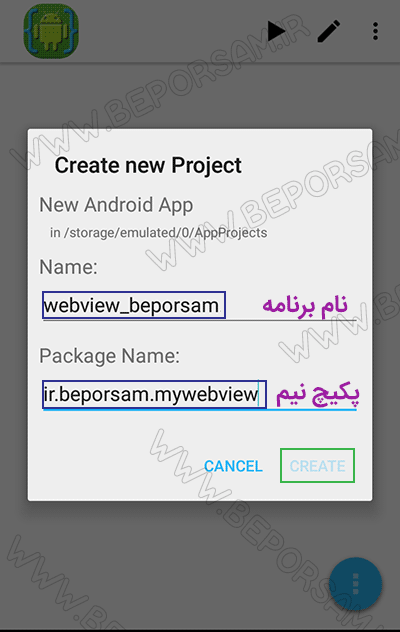
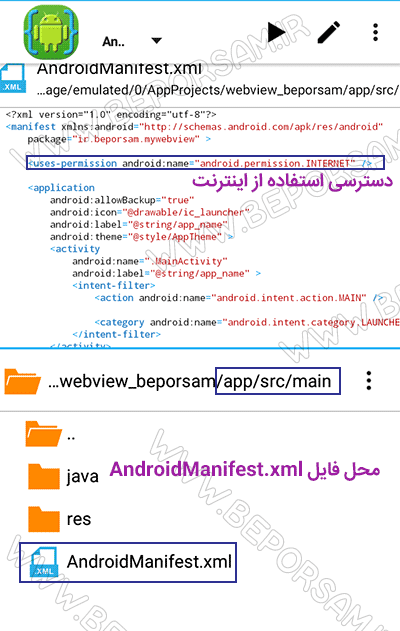
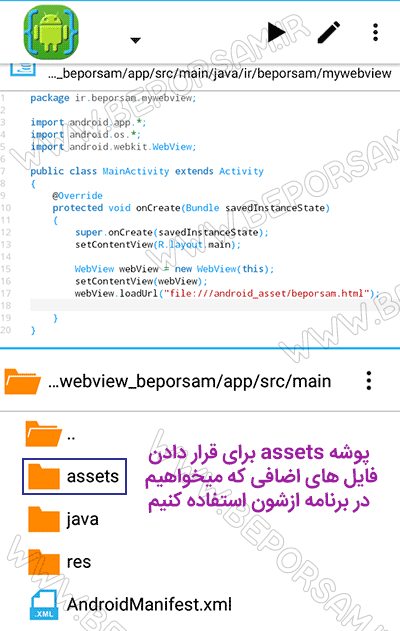


دیدگاه ( 2 )
سلام و درود
مشکلی که هست وقتی داخل سایت روی قسمتی کلیک میکنی وارد مرورگر میشه، من میخوام تماماً توی اپ باشه
لطفاً آموزش کار با pdf view هم قرار بدید، نمایش پی دی اف در برنامه بدون اینکه داخل پوشه ها دانلود بشه. سپاس فراوان
سلام، ضمن تشکر برای آموزش های مفیدتون
من میخوام از قابلیت onbackpressed استفاده کنم، یعنی در WebView وقتی دکمه برگشت موبایل رو میزنم به صفحه قبل برگرده، ولی هر متاسفانه از برنامه خارج میشه!
من از این کد استفاده کردم:
اسم webview من : myWebView
ممنون میشم راهنمایی کامل و جامع با جزئیات بفرمائید!